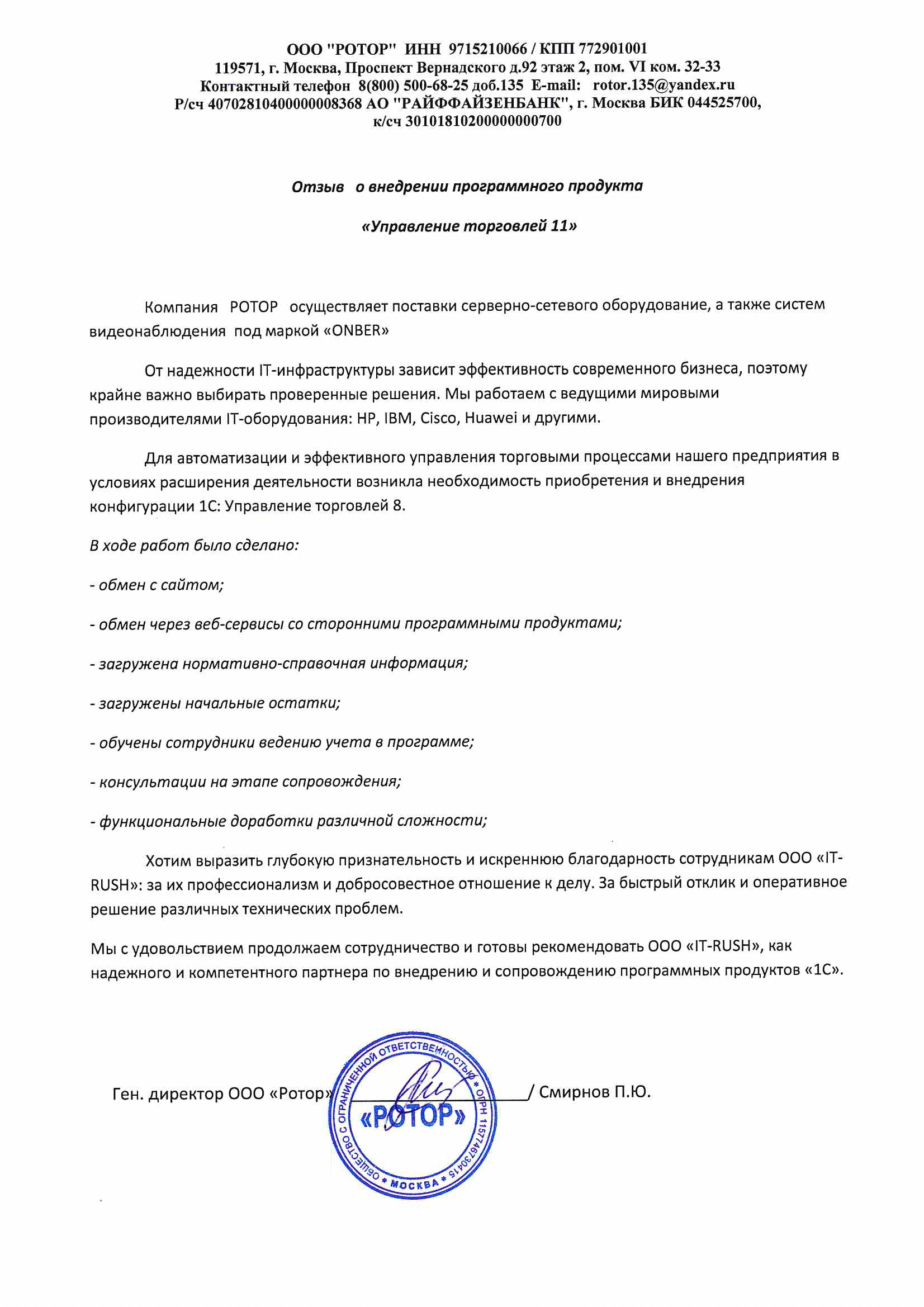Процесс начисления заработной платы в программах 1с 8.3 Бухгалтерия и ЗУП не так сложен, как может показаться на первый взгляд, особенно если есть желание разобраться во всех возникающих нюансах. Представляем Вашему вниманию подробную пошаговую инструкцию, отражающую всю последовательность действий.
Шаг 0. Как настроить программу
Прежде, чем двигаться в путь, следует правильно настроить все значимые условия, чтобы отражение зарплаты было четким. Для этого заходим в раздел «Администрирование», подраздел «Параметры учета». Когда откроется окно, следует выбрать пункт «Настройка зарплаты» — и Вы попадете именно туда, куда нужно.
Обратите внимание, что вместе с выплатой заработной платы настраиваются (а впоследствии будут начисляться и оплачиваться) налоги, связанные с оплатой труда – НДФЛ (налог на доходы физических лиц) и страховые взносы. Еще один блок, который неразрывно связан с документами по начислению зарплаты, — это кадровый учет сотрудников.
Если быть более конкретными, то в открывшемся окне «Настройка зарплаты» можно будет наблюдать 5 блоков:
Начисление зарплаты в 1С 8.3 Бухгалтерия по шагам
- Общие настройки. Тут должно быть отражено, где ведется основной учет начислений, удержаний и выплат по заработной плате – в существующей программе или в другой. Здесь же можно сразу настроить вид и размещение на страницах для печати всех данных (чтобы на страницу вошло все – и зарплаты, и взносы).
- Расчет зарплаты. Поставленная галочка означает, что Вы будете вести учет отпусков, больничных и исполнительных документов. Еще одна галочка поможет не пересчитывать итоговые суммы по документу «Начисление зарплаты», если в рабочий вариант документа будут вноситься изменения (это очень удобно и помогает избежать ошибок). Заполните также перечень видов начислений и такой список – по удержаниям.
- Отражение в учете – для начала можно оставить настройки, которые заданы по умолчанию. Впоследствии, если будет удобно, некоторые из них можно будет поменять.
- Кадровый учет. Если это важно, то лучше выбрать вариант «Полный», поскольку тогда будут соблюдены все правила кадрового учета с документами приема на работу.
Теперь, когда все необходимые подготовительные мероприятия закончены, можно переходить непосредственно к отражению зарплаты в бухучете.
Шаг 1. Рассчитываем и начисляем
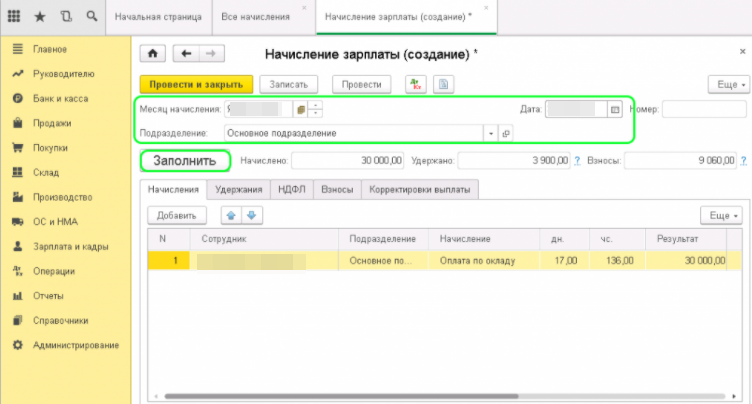
Начисление зарплаты в 1С 8.3 ЗУП, можно производить после того как в программе отражен прием сотрудника на работу (убедитесь, что для сотрудника заполнены все кадровые документы, это и будет подтверждением, что в программе все отражено). Теперь можно переходить непосредственно к расчету зарплаты. Также необходимо заранее отметить все отклонения от стандартного графика работы (например, отпуска плановые или за свой счет, больничные, отгулы) в разрезе каждого сотрудника – тогда это получит отражение в начислении зарплаты.
Заходим в меню «Зарплаты и кадры», подменю «Все начисления» и выберите пункт «Создать». В открывшемся окне следует указать месяц, за который начисляется зарплата, указать подразделение (либо всю организацию в целом, если хотите начислить сразу на всех) и нажмите кнопку «Заполнить».
Перейдите на вкладку «Сотрудники» — туда подтянутся не только личные данные работников, но и сразу перенесется зарплата. Следующие вкладки – «Начисление» и «Удержание» — также покажет все данные по плановым начислениям и плановым удержаниям. Вкладка «Взносы» также будет заполнена.
Данные можно корректировать вручную, это разрешено, а общие суммы будут пересчитаны автоматически (мы задали такое условие при настройке) и отражены на последней вкладке. После нажатия кнопки «Провести и закрыть» можно говорить, что документ создали, сохранили, все данные в нем корректны, а значит, можно двигаться дальше.
Шаг 2. Создание ведомости для выплаты зарплаты
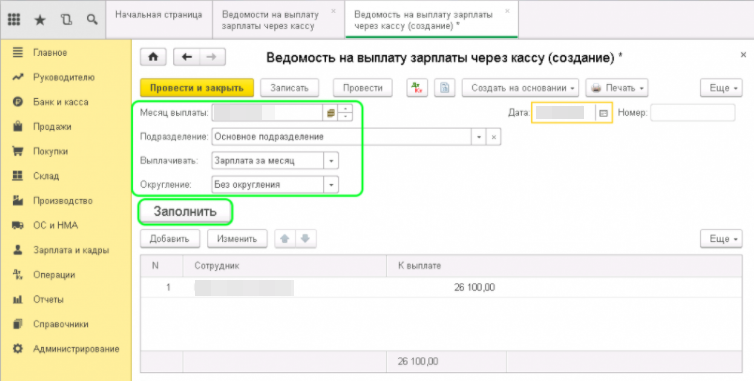
Наши постоянные клиенты по 1С:









Но это только половина дела – кроме начислений зарплаты, ее надо еще и выплатить. Как известно, этим занимается банк, так что заходим в подменю «Ведомость для банка» (меню остается прежним – «Зарплата и кадры») – мы создали документ . В открывшемся новом документе указываем все общие данные: месяц выплаты, подразделение (или всю компанию целиком), вид выплаты (зарплата или аванс).
Также нужно правильно указать название зарплатного проекта, выбрав его из списка. После этого необходимо нажать кнопку «Заполнить» — и все данные перенесутся автоматически.
Все, ведомость создана, теперь ее можно отправлять в банк для формирования выплат. Процесс начисления заработной платы в 1с бухгалтерия 8.3 завершен, поздравляем!
Если у вас что то не получилось, наши программисты 1С всегда готовы подключиться и помочь!
- Стоимость работ по настройке 1С Бухгалтерия, ЗУП – 2000 руб./час
- Абонемент от 50 часов в месяц – 1900 руб./час
- Абонемент от 100 часов в месяц – 1800 руб./час
Отзывы клиентов:
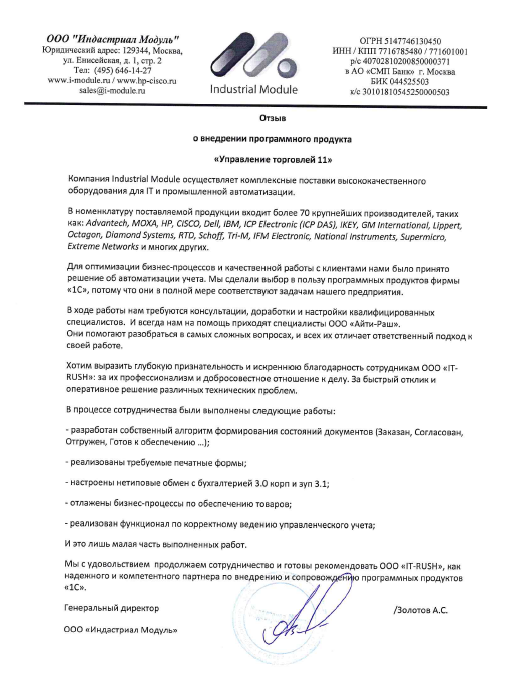



Позвоните нам по телефону +7 (499) 130-90-74 или отправьте сообщение, чтобы заказать обратный звонок.
Источник: it-rush.ru
Начисление заработной платы в программе «1С:Бухгалтерия 8» (редакция 3.0)
Начисление заработной платы производится документом Начисление заработной платы. Раздел Зарплата и кадры-Все начисления. По кнопке Создать, если выключена возможность вести учет больничных, отпусков и исполнительных документов в настройках зарплаты.
.png) Или по кнопке Создать-Начисление зарплаты, если включена возможность Вести учет больничных, отпусков и исполнительных документов в настройках зарплаты.
Или по кнопке Создать-Начисление зарплаты, если включена возможность Вести учет больничных, отпусков и исполнительных документов в настройках зарплаты. .png) В поле Зарплата за укажите месяц, за который будет начислена зарплата сотрудникам.
В поле Зарплата за укажите месяц, за который будет начислена зарплата сотрудникам.
Автоматически проставляется текущий месяц. В поле От укажите желаемую дату регистрации документа. По умолчанию в документе устанавливается последний день выбранного месяца начисления зарплаты. В поле Организация указывается основная организация.
Если в информационной базе создано более одной организации, необходимо выбрать ту организацию, сотрудникам которой производится начисление зарплаты. Поле Подразделение заполняется, если начисление зарплаты необходимо произвести сотрудникам конкретного подразделения. Если это не нужно, то это поле оставляем пустым.
Для автоматического заполнения и расчета зарплаты нажмите на кнопку Заполнить. В результате в табличной части документа будут автоматически отражены итоговые суммы начислений и удержаний, исчисленного НДФЛ, а также страховых взносов по каждому сотруднику. .png)
.png)
.png) Если необходимо начислить зарплату не всем, а конкретным сотрудникам, нажмите на кнопку Добавить или Подбор. В колонке Начислено табличной части документа по ссылке можно посмотреть все рассчитанные начисления сотрудника и изменить их при необходимости.
Если необходимо начислить зарплату не всем, а конкретным сотрудникам, нажмите на кнопку Добавить или Подбор. В колонке Начислено табличной части документа по ссылке можно посмотреть все рассчитанные начисления сотрудника и изменить их при необходимости.
В открывшейся по ссылке форме Начисления отражаются: в колонке Подразделение – подразделение, в котором числится сотрудник; в колонке Начисление – в результате автоматического заполнения документа отражаются плановые виды начислений, назначенные сотруднику документами Прием на работу или Кадровый перевод, и виды начислений, добавленные вручную (кнопка Начислить).При установленном в форме настройки зарплаты флажке Вести учет больничных, отпусков и исполнительных документов для информации также могут отражаться выплаты, ранее начисленные сотруднику по больничному листу и отпуску. По кнопке Добавить при необходимости начисляются другие выплаты; в колонках Дни и Часы – суммарное количество времени согласно производственному календарю при использовании предопределенного вида начисления Оплата по окладу; в колонке Сумма – рассчитанная сумма к начислению.
При установленном флажке Вести учет больничных, отпусков и исполнительных документов в форме настройки зарплаты зарплата рассчитывается пропорционально отработанному времени (если в текущем месяце сотрудник находился в отпуске или на больничном). Если этот флажок не установлен, то начисление зарплаты осуществляется без учета отработанного времени.
При изменении количества дней/часов производится перерасчет оклада. При необходимости сумму начисления можно корректировать вручную; в колонке Дата выплаты автоматически указывается дата фактического получения дохода. по ссылке Подробнее см. Расчетный листок можно предварительно посмотреть расчетный листок сотрудника. Окончательный вид расчетного листка можно будет получить после проведения документа. .png)

В колонке Удержано табличной части документа по ссылке можно посмотреть все рассчитанные удержания сотрудника и изменить их при необходимости. В открывшейся по ссылке форме Удержания отражаются: В колонке Удержание — в результате автоматического заполнения документа отражаются плановые виды удержаний по исполнительному листу сотрудника, если в форме настройки зарплаты (раздел Зарплата и кадры — Настройки зарплаты — раздел Расчет зарплаты) установлен флажок Вести учет больничных, отпусков и исполнительных документов, в результате ручного удержания (кнопка Удержать)-добавленный вид удержания.
По кнопке Добавить при необходимости можно выполнить другие виды удержаний; В колонке Сумма — сумма к удержанию. По исполнительному листу сумма удержания рассчитывается автоматически с сумм начислений, назначенных сотруднику в плановом порядке (при приеме на работу или кадровом переводе).
Если сотруднику в документе Начисление зарплаты по кнопке Начислить вводится вручную начисление, не назначенное сотруднику в плановом порядке, то сумма удержания по исполнительном листу автоматически пересчитывается. При необходимости сумму удержания можно корректировать вручную.
В колонке Получатель — третье лицо, в пользу которого выполняется удержание, которое предварительно необходимо добавить в справочник Контрагенты (раздел Справочники — Контрагенты).Его указание позволяет при формировании проводок в бухгалтерском учете заполнить контрагента в этих данных автоматически; в колонке Документ-основание — для вида удержания по исполнительному листу — документ Исполнительный лист. .png) В колонке НДФЛ табличной части документа в открывшейся по ссылке форме НДФЛ можно посмотреть автоматически рассчитанные нарастающим итогом с начала года суммы исчисленного НДФЛ в разрезе видов дохода, а также суммы зачтенных авансовых платежей по НДФЛ (для иностранцев, получивших патент), суммы вычетов, предоставленных сотруднику (стандартных, имущественных, социальных).Флажок Корректировать расчет устанавливается, если необходимо внести изменения в автоматически исчисленный НДФЛ. По ссылке Подробнее см.
В колонке НДФЛ табличной части документа в открывшейся по ссылке форме НДФЛ можно посмотреть автоматически рассчитанные нарастающим итогом с начала года суммы исчисленного НДФЛ в разрезе видов дохода, а также суммы зачтенных авансовых платежей по НДФЛ (для иностранцев, получивших патент), суммы вычетов, предоставленных сотруднику (стандартных, имущественных, социальных).Флажок Корректировать расчет устанавливается, если необходимо внести изменения в автоматически исчисленный НДФЛ. По ссылке Подробнее см.
Регистр налогового учета по НДФЛ можно посмотреть и проанализировать регистр налогового учета по НДФЛ конкретного сотрудника. .png) В колонке Взносы табличной части документа в открывшейся по ссылке форме Страховые взносы можно посмотреть автоматически рассчитанные суммы страховых взносов. Флажок Корректировать расчет устанавливается, если необходимо внести изменения в автоматически рассчитанные страховые взносы. По ссылке Подробнее см.
В колонке Взносы табличной части документа в открывшейся по ссылке форме Страховые взносы можно посмотреть автоматически рассчитанные суммы страховых взносов. Флажок Корректировать расчет устанавливается, если необходимо внести изменения в автоматически рассчитанные страховые взносы. По ссылке Подробнее см.
Карточку учета по страховым взносам можно посмотреть и проанализировать карточку учета по страховым взносам конкретного сотрудника. .png) Документ Начисление зарплаты автоматически пересчитывается при редактировании, если в настройках зарплаты (раздел Зарплата и кадры – Настройки зарплаты – раздел Расчет зарплаты) установлен флажок Автоматически пересчитывать документ «Начисление зарплаты».Если этот флажок не установлен, то при ручном редактировании документа появляется кнопка Пересчитать, с помощью которой происходит перерасчет сумм удержаний, НДФЛ и страховых взносов.
Документ Начисление зарплаты автоматически пересчитывается при редактировании, если в настройках зарплаты (раздел Зарплата и кадры – Настройки зарплаты – раздел Расчет зарплаты) установлен флажок Автоматически пересчитывать документ «Начисление зарплаты».Если этот флажок не установлен, то при ручном редактировании документа появляется кнопка Пересчитать, с помощью которой происходит перерасчет сумм удержаний, НДФЛ и страховых взносов. .png) Из документа Начисление зарплаты по кнопке Выплатить можно сформировать комплект документов на выплату всей невыплаченной зарплаты за указанный месяц и оплату НДФЛ.
Из документа Начисление зарплаты по кнопке Выплатить можно сформировать комплект документов на выплату всей невыплаченной зарплаты за указанный месяц и оплату НДФЛ. .png)
.png)
Источник: www.vdgb.ru
Начисление заработной платы в 1С 8.3 Бухгалтерия пошагово
В 1С 8.3 Бухгалтерия 3.0, в отличие от 1С 8.2 Бухгалтерия 2.0, в разделе Зарплата и кадры добавлен новый функционал, который облегчает работу бухгалтера. А именно, начиная с релиза 3.0.35.24 в программе 1С 8.3 появилась возможность автоматически рассчитывать отпускные, больничные, удержания по исполнительному листу. Рассмотрим по шагам алгоритм начисления заработной платы в 1С 8.3.
Настройки для начисления зарплаты в 1С 8.3 Бухгалтерия
Для использования указанного функционала, в 1С 8.3 Бухгалтерия необходимо выполнить следующие настройки: раздел Зарплата и кадры→ Справочники и настройки→ Настройки зарплаты:
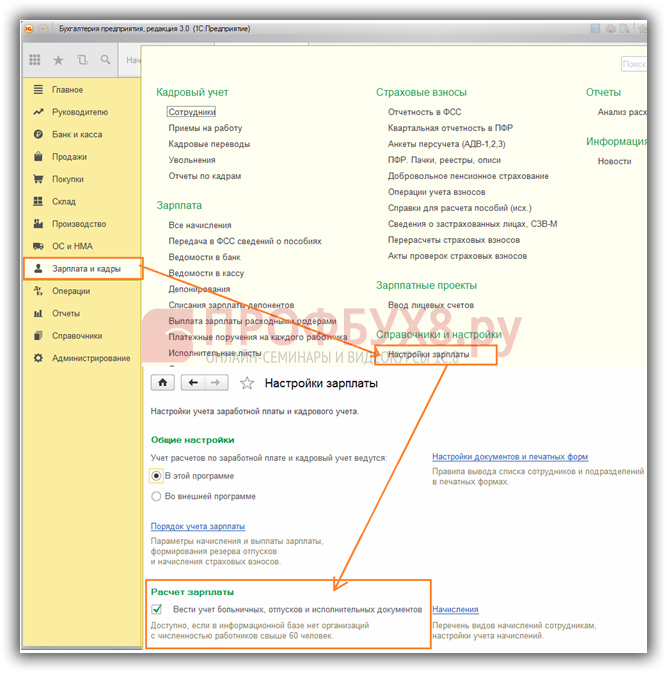
Надо помнить, что возможность автоматического расчета отпускных, больничных и удержания по исполнительному листу доступна для организаций, численность сотрудников которой не превышает 60 человек. Об этом программа 1С 8.3 любезно напоминает.
Если организация находится на территории, где необходимо начислять районный коэффициент, то в программе 1С 8.3 Бухгалтерия 3.0 требуется сделать следующие настройки:
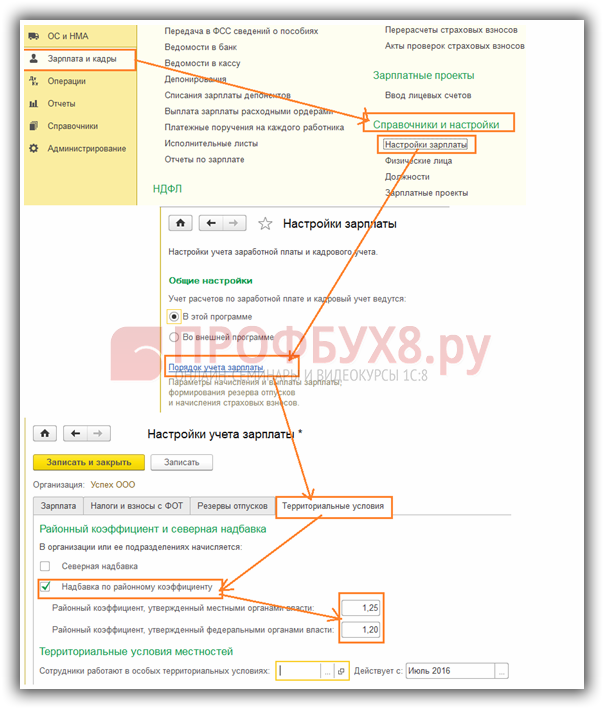
Если территория, на которой находится организация, включена в пилотный проект ФСС, то необходимо указать дату, с которой расчет больничных листов передан в ФСС. Тогда в 1С 8.3 делаем такие настройки:

Как пошагово начислить зарплату в 1С 8.3 Бухгалтерия
Все документы в 1С 8.3 Бухгалтерия необходимые для начисления заработной платы находятся в разделе Зарплата и кадры→ Зарплата→ Все начисления:
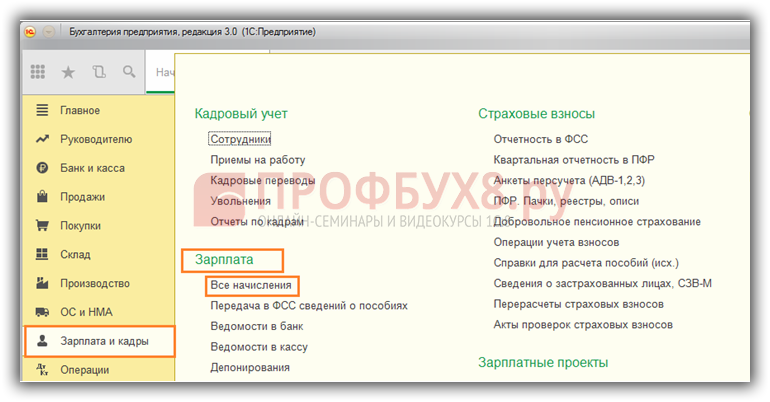
Для корректного расчета заработной платы в 1С 8.3 Бухгалтерия необходимо выполнить следующую последовательность действий:
- Оформить кадровые документы: прием, увольнения, кадровые переводы. Подробнее о приеме на работу и об увольнении в 1С 8.3 можно посмотреть в наших статьях;
- При необходимости рассчитать больничные листы, отпуска. Подробнее о начислении отпускных в 1С 8.3 читайте в следующей статье;
- Оформить документ Начисление зарплаты.
Важно! В 1С 8.3 Бухгалтерия именно документ Начисление зарплаты должен оформляться последним.
Заполнение документа Начисление зарплаты на примере
В данной статье будем пошагово рассматривать документ Начисление зарплаты в 1С 8.3 Бухгалтерия. Документ предназначен:
- Для расчета начислений по окладу;
- Начисления районного коэффициента;
- Северной надбавки;
- Этим же документом рассчитываются страховые взносы и НДФЛ.
Рассматривать данный документ будем на следующем примере.
Пример. В ООО «Успех» работает три сотрудника. На заработную плату начисляется районный коэффициент 25%:
- Васильев Сергей Петрович – директор, оклад 35 000 руб., с 03.06.2016г. по 16.06.2016г. Васильев С.В. болел. Больничный лист был рассчитан 20.06.2016г. На Васильева С.П. есть исполнительный лист, согласно которого должны удерживать из зарплаты 25%;
- Александрова Елена Андреевна – главный бухгалтер, оклад 20 000 руб.;
- Петрова Галина Владимировна – менеджер, оклад 10 000 руб.;
- Менеджеру Петровой Г.В. в июне начислена премия 20% от оклада;
- Необходимо рассчитать зарплату за июнь 2016г.
Оформим документ Начисление зарплаты в 1С 8.3 Бухгалтерия. Перейдем в раздел Зарплата и кадры→ Зарплата→ Все начисления→ Создать→ Начисление зарплаты:
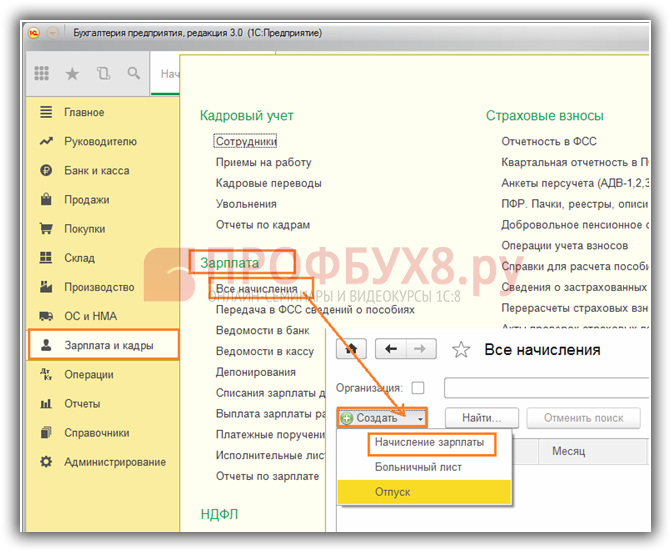
В созданном документе необходимо указать месяц начисления, в нашем случае – июнь 2016. Дата документа – это всегда последнее число месяца, за который начисляется заработная плата, в данном случае 30.06.2016г. Далее указываем организацию, в которой начисляем заработную плату.
Документ может быть сформирован как в целом по организации, так и отдельно по каждому подразделению. Если необходимо вести расчет зарплаты по каждому подразделению отдельно, то в поле Подразделение укажем конкретное подразделение.
По примеру будем рассчитывать зарплату в целом по предприятию. Табличная часть документа состоит из нескольких закладок:
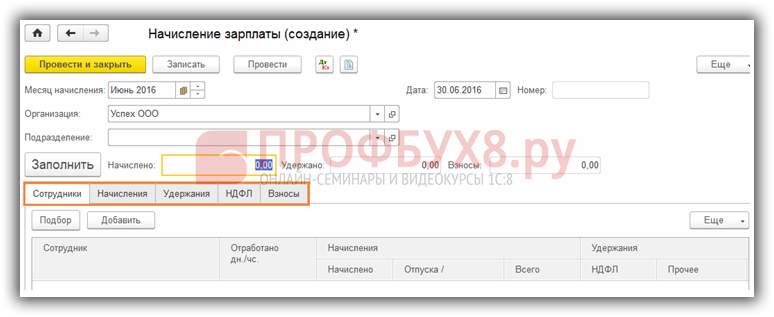
Закладка Сотрудники
Начинаем работу с заполнения закладки Сотрудники. Можно воспользоваться кнопкой Заполнить, Подобрать или Добавить. Воспользуемся кнопкой Заполнить. В табличную часть попадут все сотрудники, работавшие в июне. При заполнении в 1С 8.3 автоматически рассчитывается заработная плата:
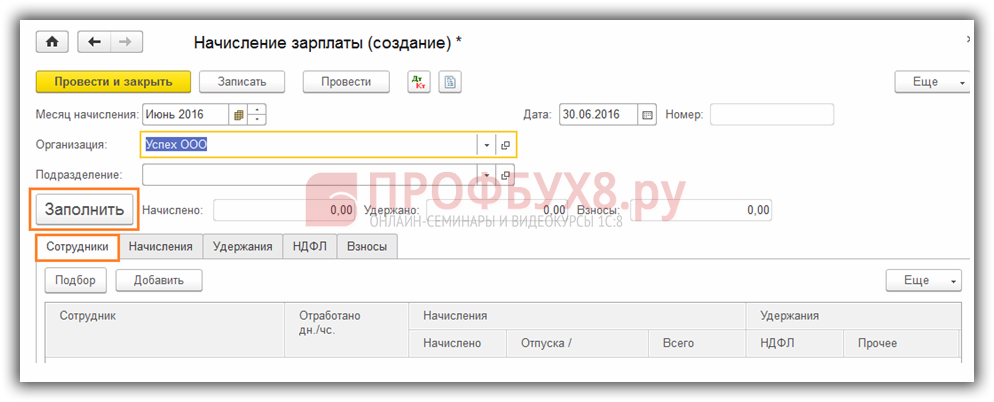
Давайте проанализируем расчеты, выполненные программой 1С 8.3 Бухгалтерия. На закладке Сотрудники видим следующую информацию по каждому работнику: сколько дней и часов отработано. По примеру все, кроме Васильева С.П., отработали целый месяц.
Васильев С.П. с 03.06.2016г. по 06.06.2016г. болел – это согласно производственному календарю 9 рабочих дней. Всего в июне 21 рабочий день. Значит, Васильев С.В. отработал в июне 12 дней. Так как расчет больничного листа выполнили 20.06.2016г., программа 1С 8.3 Бухгалтерия рассчитала фактически отработанное время:
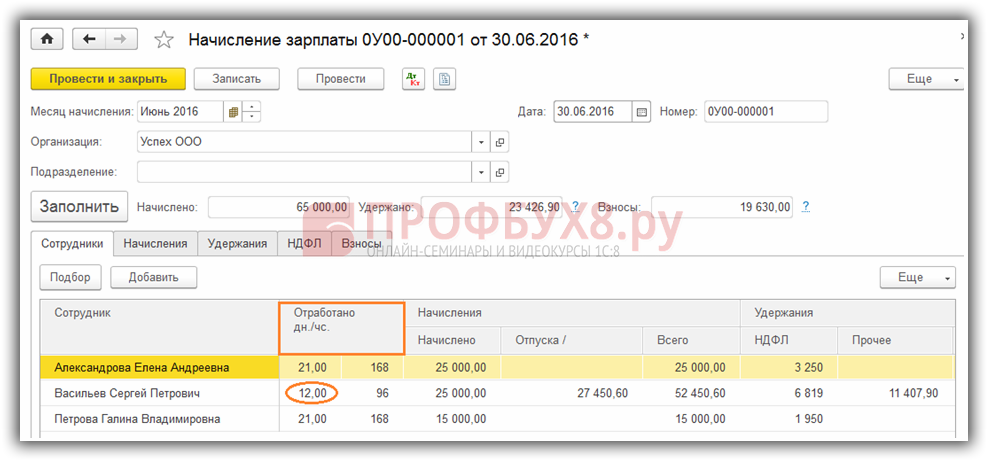
Подробнее о начислении больничного листа в 1С 8.3 читайте в следующей в статье.
Пропорционально отработанному времени в программе 1С 8.3:
- Произведены начисления по окладу (25 000 / 21 * 12 = 20 000 руб.);
- Рассчитан районный коэффициент (20 000 *25% = 5 000), всего 25 000 руб.:
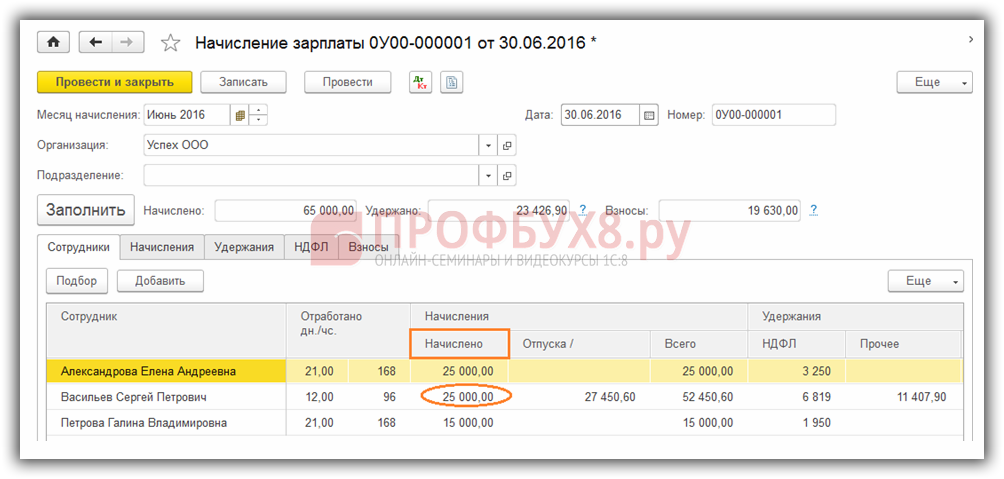
Закладка Начисления
Подробную информацию о начислениях каждого сотрудника можно посмотреть на вкладке Начисления:
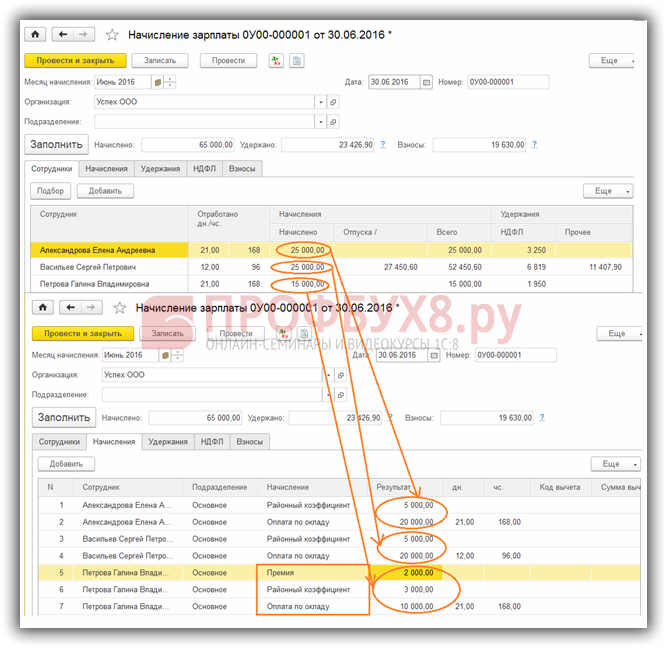
Так как по условию примера начисляется районный коэффициент, у каждого сотрудника две строчки: оплата по окладу и районный коэффициент. Данные об окладе попадают в документ из карточки сотрудника. Если сотруднику производятся дополнительные выплаты, например премия, командировочные и т. д., то их необходимо рассчитать вручную и добавить в документ.
Если дополнительные выплаты носят постоянный характер, например, сотруднику ежемесячно выплачивается премия, то имеет смысл данное начисление указать при приеме на работу. Тогда в 1С 8.3 Бухгалтерия оно автоматически будет попадать в документ Начисление зарплаты:
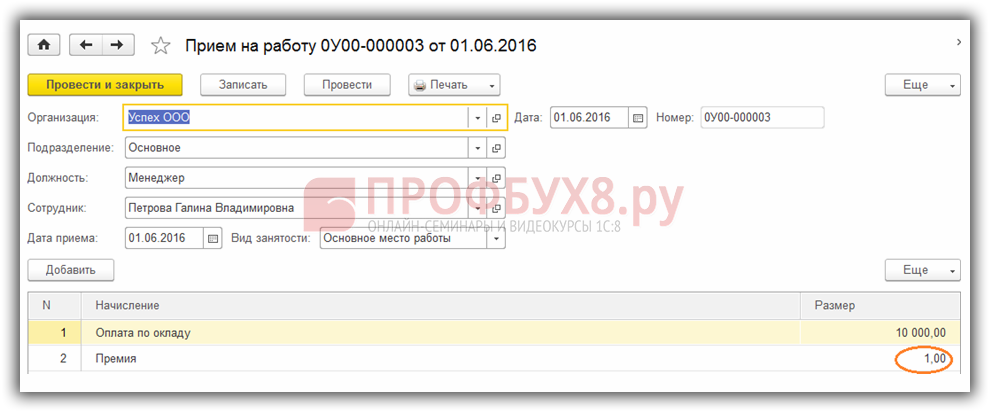
Хочется обратить внимание, что если сумма начисления не постоянная, а каждый месяц меняется, то в поле Размер указываем любое число. Если данное поле оставить не заполненным, начисление не попадет в документ Начисление зарплаты.
Сумма, начисленная документом Больничный лист, отразилась в документе в отдельной графе. В этой же графе отражаются суммы отпускных. Если у работника начислены и отпускные, и больничный лист в месяце расчета, то в этой графе будет указана общая сумма начислений:
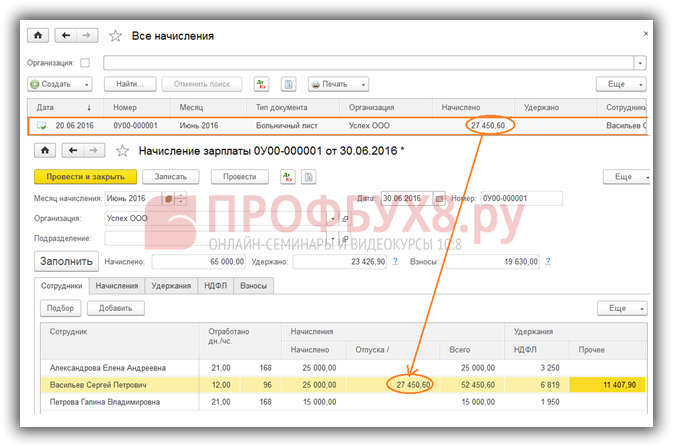
Далее указывается общая сумма начисленной заработной платы и НДФЛ, исчисленный из зарплаты сотрудника:
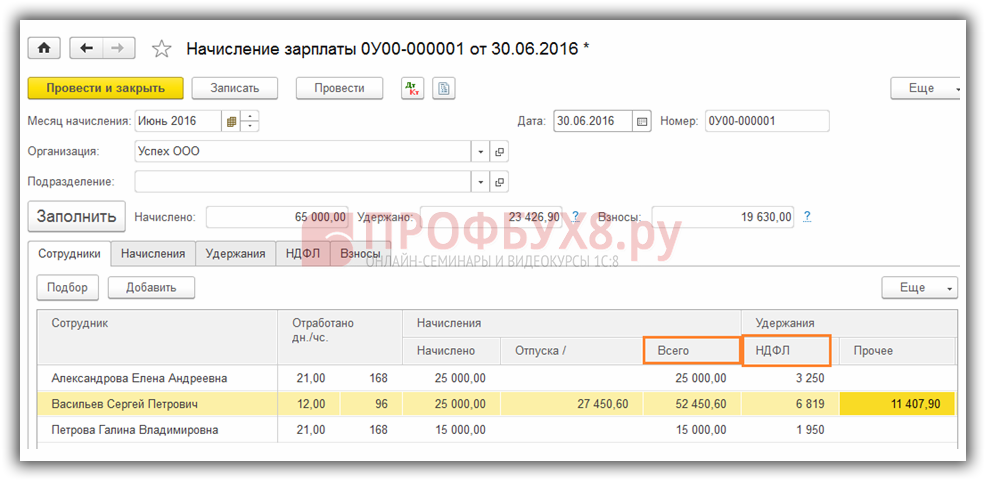
Закладка НДФЛ
Подробная информация об НДФЛ указана на закладке НДФЛ. Слева будем видеть всех сотрудников и суммы удержанного налога. Справа – предоставленные сотруднику стандартные и имущественные вычеты, если они есть. В нижней части находится гиперссылка, по которой можно перейти в регистр налогового учета по НДФЛ:
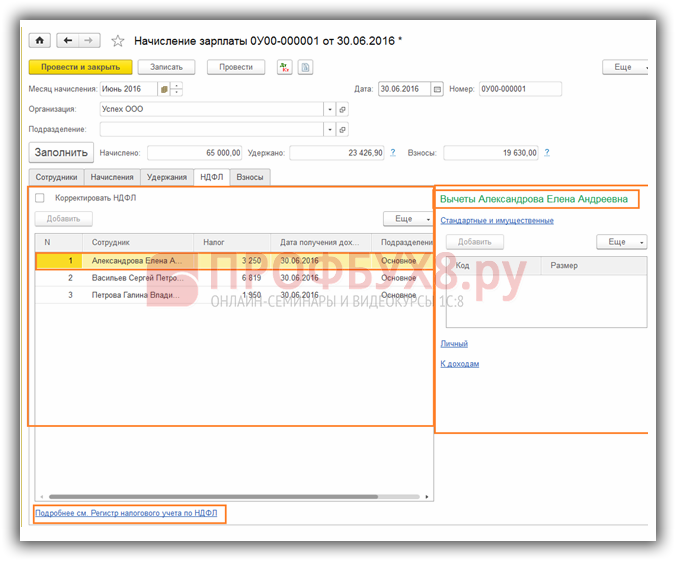
При необходимости исчисленный НДФЛ в 1С 8.3 Бухгалтерия можно откорректировать вручную. Для этого необходимо включить функцию Корректировать НДФЛ. После этого сумму налога можно откорректировать:
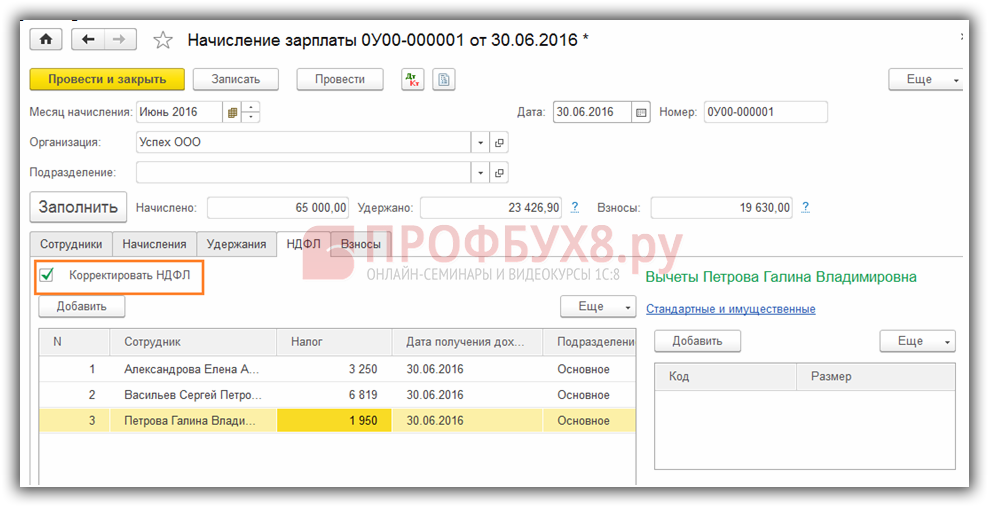
Важно помнить: если после ручной корректировки НДФЛ отключить функцию «Корректировать НДФЛ, то налог будет автоматически пересчитан.
В графе Прочие отразятся все прочие удержания, которые сделаны из зарплаты сотрудника:
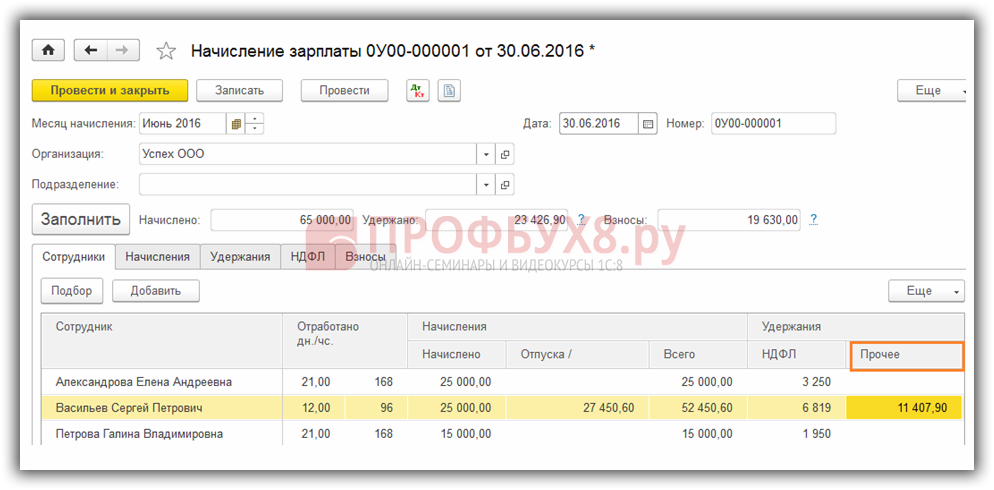
Закладка Удержания
На закладке Удержания будут отражаться автоматически начисленные удержания по исполнительным листам:
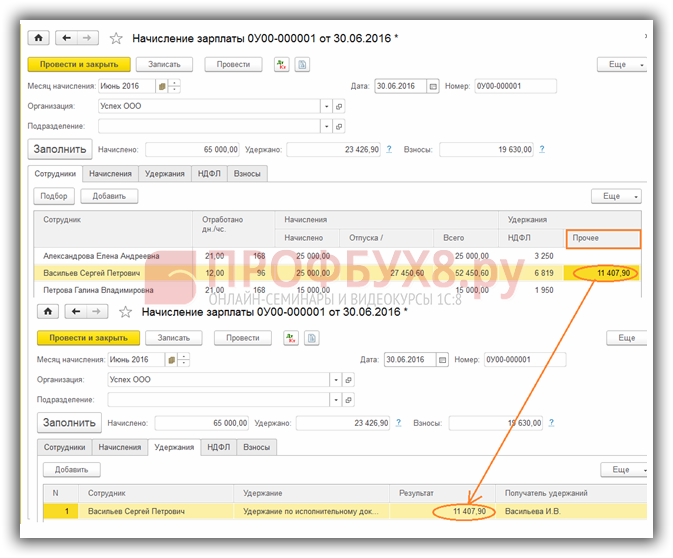
Если у сотрудника есть дополнительные удержания, то их просто добавляем в документ начисления зарплаты на закладке Удержания.
Закладка Взносы
На закладке Взносы отражены начисленные взносы во внебюджетные фонды с расшифровкой по каждому фонду:
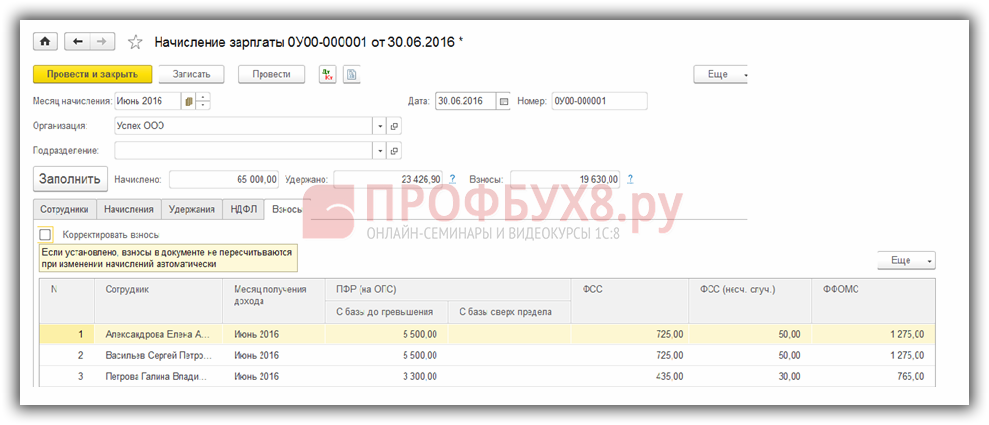
Заполнение остальных полей документа
Табличную часть документа рассмотрели. Теперь давайте посмотрим, что за цифры выводятся над табличной частью, рядом с кнопкой Заполнить:
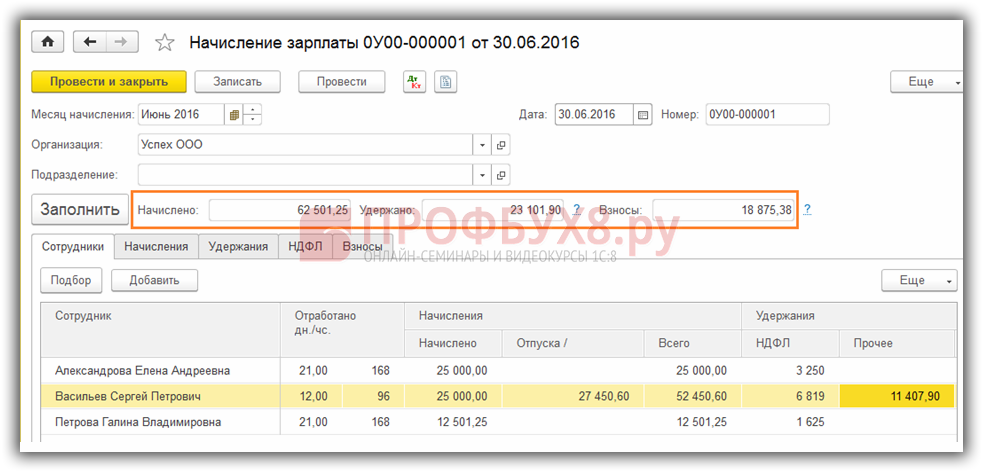
В поле Начислено отражена сумма начисленной зарплаты по окладам с учетом районного коэффициента и северных надбавок. В данную сумму не входят начисления по больничным листам и отпускные:
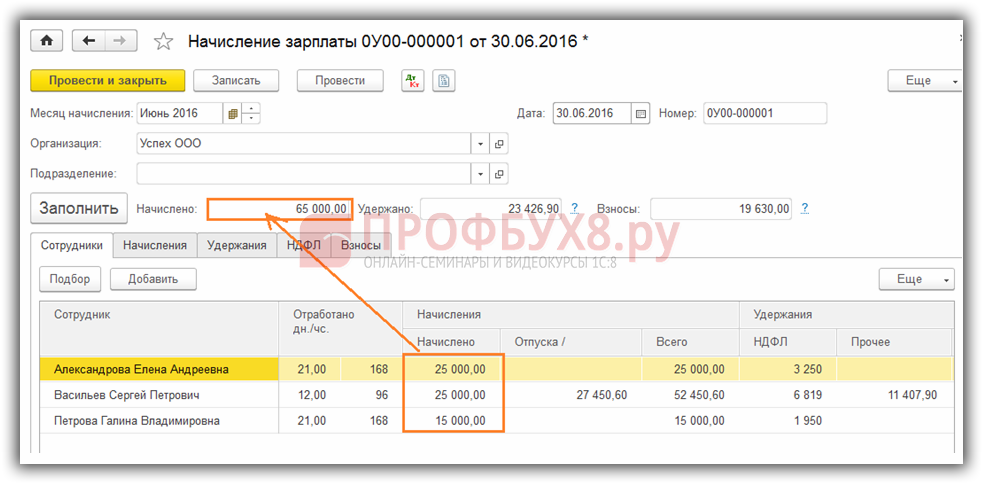
В поле Удержано – сумма всех удержаний, произведенных из зарплаты сотрудников. При нажатии на значок “?”, справа от суммы, увидим расшифровку суммы. По примеру сумма сложилась из НДФЛ и суммы, удержанной по исполнительному листу:
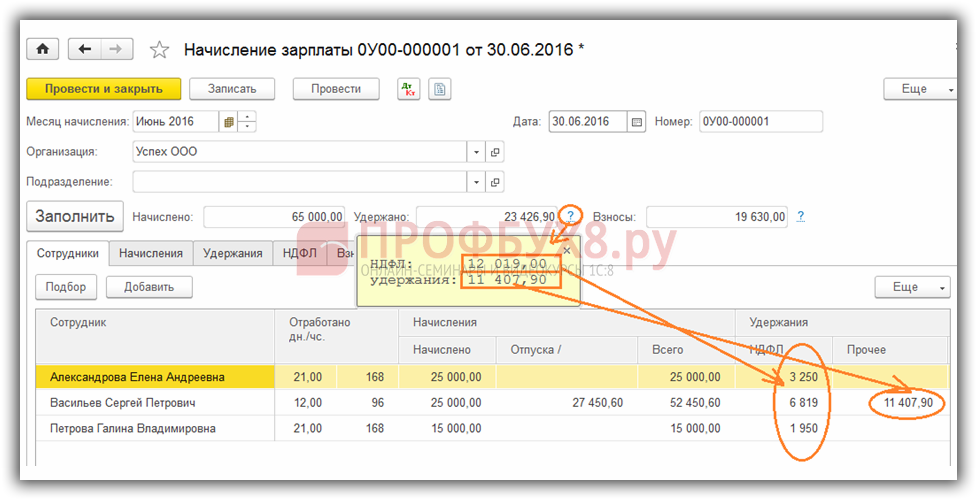
В поле Взносы – общая сумма всех начисленных взносов на зарплату. Как и в предыдущем случае при нажатии на “?” получим расшифровку по фондам:
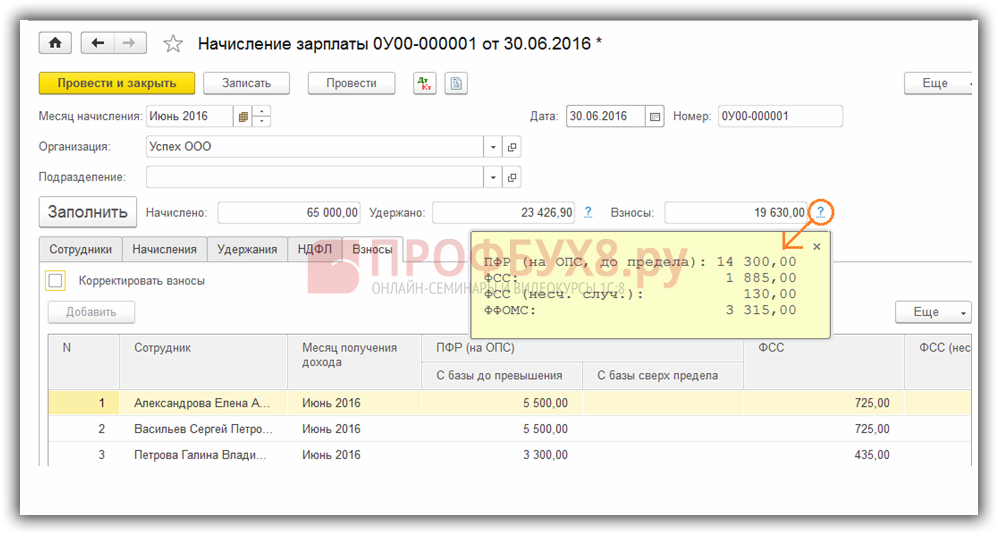
Как начислить зарплату и взносы с нее в 1С 8.3 Бухгалтерия, как оформлять операции по выплате пособия по больничному листу, удержанию алиментов из зарплаты, выплате отпускных – все это рассмотрено на нашем дистанционном курсе по работе в 1С 8.3 Бухгалтерия в модуле Кадры и заработная плата. Подробнее о курсе смотрите в следующем видео:
Также рекомендуем посмотреть наш семинар по учету иностранных сотрудников, как правильно удерживать НДФЛ, порядок уплаты страховых взносов. Законодательство об иностранной рабочей силе поменялось кардинально в 2015 году. Изменения коснулись всех групп иностранных граждан, но основная категория изменений касается безвизовых иностранцев. Подробнее смотрите далее:
Поставьте вашу оценку этой статье:
Источник: profbuh8.ru